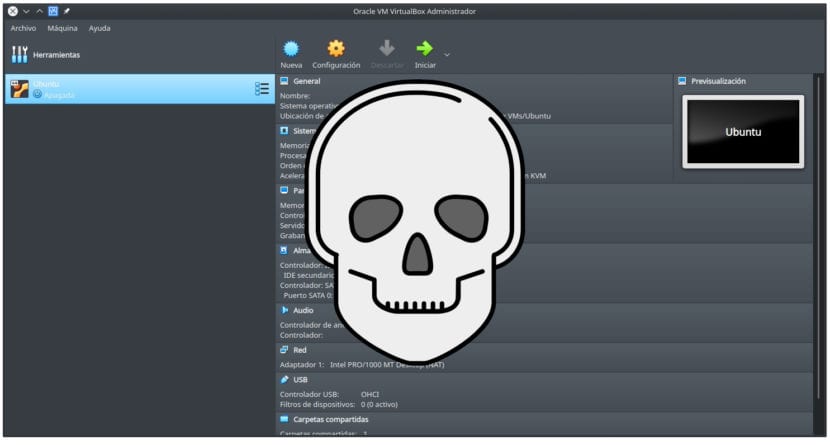
Pour être honnête, je ne suis pas un grand fan de Virtualbox. Oui, c'est gratuit et je peux faire ce dont j'ai besoin, mais cela fonctionne très lentement et pire, cela cesse de fonctionner à chaque fois que Canonical publie un correctif pour le noyau Ubuntu. Et c'est le problème: les installations se font sous un noyau spécifique, donc toute mise à jour "casse" l'installation, bien sûr, si elle existe; Les sessions en direct n'ont pas ce problème, mais nous verrons tout d'un petit peu pour ne pas avoir installé le Ajouts de clients.
Pour le moment, je n'ai pas de captures d'écran, si je me souviens bien, je les ajouterai à cet article la prochaine fois que Canonical mettra à jour le noyau Ubuntu, mais essayez simplement d'ouvrir une machine virtuelle Linux après une mise à jour du noyau, nous montre une erreur qui rend impossible le démarrage de notre machine virtuelle. Devons-nous perdre toutes les modifications que nous avons apportées à notre machine Virtualbox? La réponse est non, nous devons juste réinstaller certains paquets.
Réparer une machine virtuelle Linux dans Virtualbox
Avant de continuer, je dois dire que ce qui est expliqué ici ne fonctionnera que pour un cas spécifique, à savoir que la ou les machines virtuelles Virtualbox échouent après une mise à jour du noyau. Il peut y avoir de nombreux problèmes différents qui ne seront pas traités dans cet article, et c'est pourquoi je ne suis pas un grand fan de Proposition d'Oracle et je passerai aux boîtes GNOME quand cela fonctionnera mieux sur Kubuntu (je suis en contact avec leurs développeurs). Si la machine a cessé de fonctionner après les dernières mises à jour du noyau Ubuntu, il vous suffit de faire ce qui suit:
- Nous ouvrons un terminal.
- Nous écrivons ces commandes:
sudo apt update sudo apt upgrade sudo apt reinstall build-essential dkms linux-headers-$(uname -r)
- Ensuite, nous écrivons cette autre commande:
sudo apt reinstall virtualbox-guest-utils virtualbox-guest-x11 virtualbox-guest-dkms
- La dernière étape consiste à redémarrer l'ordinateur. Si tout s'est bien passé, nous pouvons démarrer la machine virtuelle comme nous l'avons toujours fait.
Comme je l'ai déjà expliqué, je ne suis pas un grand fan de Virtualbox donc lent qui fonctionne parfois (lors de la mise à jour de certains packages ou du démarrage du système d'exploitation après l'installation des suppléments invité, par exemple) et pour cet échec lors de la mise à jour du noyau Ubuntu. Pour mon utilisation, qui exécute souvent une session en direct, je préfère son fonctionnement GNOME Boxes. Et toi?
Eh bien, la vérité est que je l'utilise depuis des années et le jour n'est pas encore venu où rien de ce que vous dites ici ne m'arrive, la première fois que j'entends de tels sujets concernant virtualbox.
Très vrai, dans mon blog KS7000 net j'explique toujours mes "rebondissements" avec VirtualBox pour pouvoir servir mes clients -et des expériences de programmation-, je vais faire un "pingback" avec cet article. Merci beaucoup pour l'information!
Voyez donc. J'ai 10 ans avec virtual et si vous l'installez correctement, cela ne pose jamais de problèmes, ce qui n'est pas votre cas, puisque les solutions que vous proposez à vos supposés problèmes indiquent que vous n'avez pas installé virtualbox correctement